Чтобы настроить в майнкрафте управление на геймпад, нужна программка Xpadder. Скачать ее можно тут. В архиве имеется несколько готовых профилей для майнкрафта. Программу нужно распаковать, настроить под себя(а можно оставить стандартные кнопки) и играть. С помощью этой программы можно настроить геймпад под любую игру.
Кто-то с помощью Xpadder’а играл на джойстике в Warcraft.Нужно скачать архив и распаковать (куда угодно). Подключаем геймпад, запускаем программу, когда геймпад определился, нажимаем на изображение улыбающегося геймпада и выбираем «Открыть». Открываем «Mnecraft (XBOX 360 for Windoiws).xpaddercontroller. Появится изображение Боксовского контроллера и пустые квадратики для кнопок.
Теперь нажимаем тут и открываем Shamann.xpadderprofile. Квадратики для кнопок заполнились . Можно запускать игру и тестировать управление. Вкратце опишу бинды: Крестовина-WASD Левый стик-колесо мыши(влево-вправо стик=стик вверх вниз; стик вверх-вниз=колесо мыши вверх-вниз). Правый стик-обзор(стрелки) Back-Escape Start-Enter X-левый Shift Y-Enter A-Space B-Numpad 5 Кнопки сзади джойстика и триггеры-кнопки мыши(левый триггер/кнопка=левая кнопка мыши; правый триггер/кнопка=правая кнопка мыши).Существует аналогичная программа и для Linux-joy2key.
Описание MrCrayfish’s Controllable – мод на Майнкрафт 1.15.2/1.14.4, который откроет для вас довольно неплохую возможность. Дело в том, что теперь можно будет использовать стандарный контроллер от Sony PS4 в версии Майнкрафта на PС. Были проведены работы, которые заключались в оптимизации игры с данными настройками, что позволило без труда подключить контроллер и играть с ним на компьютере.
ГРИФЕР ШОУ НА ГЕЙМПАДЕ на Сервере в Майнкрафт!
Что ещё интересного?
Также есть уникальная возможность, которая заключается в наличие в моде специальных команд, которые могут позволить вам настроить любой мод под новое управление. Вам нужно лишь будет настроить нужные клавиши под какое-либо действие.
Особенности мода:
Видео обзор
Как установить мод Cкачайте и установите Minecraft Forge Нажмите клавиши WIN+R ( Кнопка «WIN» обычно между «ALT» и «CTR» )Перейдите в папку .minecraft/mods ( Если папки mods нет, то создайте )Переместите скачанный мод ( .zip/.jar ) в папку mods Скачать мод MrCrayfish’s Controllable Upd! Добавлена версия 1.15.2 Для 1.15.2 controllable-mod-1_15_2.jar [9,27 Mb] (cкачиваний: 64) Для 1.15.1 controllable_1_15_0_7_1.jar [9,27 Mb] (cкачиваний: 234) Для 1.14.4 controllable_1_14_4_0_5_1.jar [9,25 Mb] (cкачиваний: 571) Для 1.12.2 controllable-mod-1_12_2.jar [9,04 Mb] (cкачиваний: 287) Поделится: Похожие новостиДанная статья написана FillNill. Перевел и дополнил terracraft. [Туториал] Как играть в Minecraft с контроллером. На данной стадии статья является промежуточной, но все главные вопросы и проблемы решены. Гайд написан для версий MAC и PC. Что Вам прежде всего понадобится:
- Контроллер (DUH); я использовал «Контроллер Xbox 360 для ПК» (“Xbox 360 controller for PC”), но вы также можете использовать его и для PS3.
Если же у тебя Mac, я бы использовал самый простой (и наиболее дешевый), именно его использовал и я так, как это гораздо проще! А для беспроводного нужно много чего дополнительного, чтобы он заработал. [PC и Mac] Если вы действительно хотите беспроводной контроллер, вам понадобится дополнительный ресивер! Он обычно идет в комплекте с беспроводным контроллером для ПК.] Mac:
- [Driver] Mac OS X xbox 360 Driver:Driver
- [Application] ControllerMate (используется для программирования контроллера):ControllerMate
- [Program File] My Minecraft файл для ControllerMate:ControllerMate Programme file (DropBox)
PC:
- [Drivers]Установка драйверов для Windows (должен быть на диске, который поставляется с контроллером или может быть загружено с сайта:Pc Drivers
- [Programme]JoyToKey: JoyToKey (Я знаю, он работает как ControllerMate для Mac, который я использовал. Дополнительную информацию можно найти по ссылке, его легко установить и настроить.).
MAC1. Установите драйвер. Это обычная установке на Маке, требует перезагрузки. Выполните ее. В системных свойствах появится новая панель «Контроллеры Xbox 360» [Скрин ниже].
Ваш контроллер должен появиться вверху, под надписью «Устройство». Вы можете поиграться с чувствительностью джойстиков, и изменить ее. Но не стоит тут больше что-либо менять! [Скрин ниже]
2. Далее нужно открыть ControllerMate (установите, если у вас его нет), и перейти к следующем шагу! [Скрин ниже]
3. Вы увидите окно со всеми контроллерами (включая мышь и клавиатуру). Если же не видите, найдите с помощью Window>Palette Window>New Palette или команды Command E. Они становятся голубого цвета, когда идет сигнал от устройства (к примеру, когда вы его двиагаете) [Скрин ниже]
4. Нажмите на свой контроллер. В моем случае это “Xbox 360 Controller” [Скрин ниже]
5. Вы увидите список всех кнопок на вашем контроллере. Я их все переименовал, чтобы было легче объяснять в следующих шагах! И в будущем я также буду это делать. Если нажать на кнопку, подвигайте джойстиком и т.д., он подсветится и вы узнаете что следует задать какой кнопке. К примеру «Кнопка А». [Скрин ниже]
6. Теперь вы сможете сами запрограммировать контроллер, создав новую программу (голубая «G»), а также опуская и перемещая разные элементы в файле. Есть некоторые пособия для программирования ControllerMate, поэтому просто поищите их! 7. Но, не всем же по душе это делать, я прав? Поэтому установите подготовленный мной заранее программный файл, который вы скачали ранее и импортируйте его в ControllerMate (Функция импорта находится в File>Import).
ОЧЕНЬ ВАЖНО! Убедитесь в том, что вы перетащили оба файла в ControllerMate: “Minecraft” и “Virtual Mouse”.
8. Если нажать на маленькую стрелку напротив программы “Minecraft”, можно также увидеть другие страницы программы. Но не стоит ничего менять в этих файлах!
ОБРАЩАЕМ ВАШЕ ВНИМАНИЕ, на то, что программа “Minecraft” будет работать только при запущенном приложении Minecraft! Это означает, что контроллер можно использовать/программировать для игр [Рисунок ниже].
PC1. Установите драйвера с диска, который поставляется вместе с контроллером! После установки драйверов, откройте Пуск и введите «joy.cpl» и нажмите Enter. Выберите контроллер Xbox 360, а затем нажмите Properties. Теперь проверьте ваш контроллер нажатием кнопки или триггера. 2. Запустите «JoyToKey» и создайте новый конфигурационный файл игры и выставите значения для Minecraft. Инструкция для PC является неполной! В скором времени, она будет заполнена. Если кто знает, как играть на PC, прошу написать мне. 3. Возможно вам поможет этот сайт: ссылка! Спасибо за внимание! Перевод — artemjigsaw, дополнение — kirilloboev. Специально для Terracraft!
- https://www.minecraft-moscow.com/threads/как-играть-в-minecraft-на-геймпаде.1291/
- https://minecraft20.ru/mody/4411-mod-mrcrayfishs-controllable.html
- http://minecraft-game.ru/board/threads/как-играть-в-minecraft-с-контроллером-mac-и-pc.8689/
Источник: podkluchaemvse.ru
Joypad — мод на джойстик в Minecraft 1.7.10-1.12.2

Модификации умеют превращать компьютер в приставку! Мод Joypad включает поддержку джойстиков и раздельного экрана для игры вдвоем, втроем или вчетвером. Придется скопировать клиент или запустить несколько копий приложения другим способом.
Модификация поддерживает ввод без фокуса на окне, а значит игроки могут управлять персонажами одновременно. Остается расположить окна в равных пропорциях на экране и подключиться к одному серверу. Мод на геймпад Joypad можно скачать для новых версий Minecraft, от 1.7.10 до 1.12.2.
Скриншоты

Подсказки
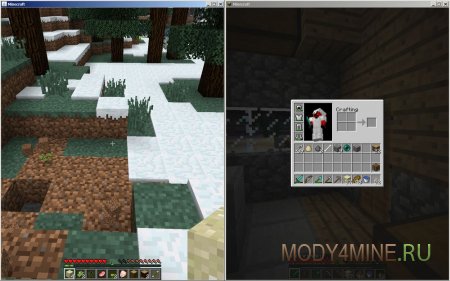
Два окна
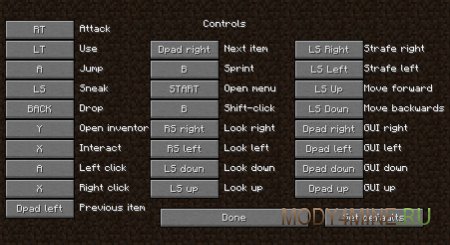
Настройка управления
Системные требования
- Компьютер, способный запустить два клиента.
- Клавиатура и мышь.
- Один или больше джойстиков с подключением по USB.
- Желательно несколько мониторов.
Видео обзор и гайд по Joypad
Установка
- Загрузите Minecraft Forge отсюда.
- Скачайте мод jar в игровой каталог «mods».
- Выберите Forge в лаунчере.
1.7.10 (3,23 Mb; 12 января 2018; ⛏ 1432)
1.8.9/1.9 (3,23 Mb; 12 января 2018; ⛏ 452)
1.9.4/1.10.2 (3,23 Mb; 12 января 2018; ⛏ 172)
1.11/1.11.2 (3,23 Mb; 12 января 2018; ⛏ 257)
1.12.2 (3,23 Mb; 12 января 2018; ⛏ 3203)
Источник: mody4mine.ru
Мод на управление джойстиком для Майнкрафт 1.16.5 — Controllable

Мод на управление джойстиком для Майнкрафт 1.16.5 — Controllable — добавляет в игру поддержку геймпадов, маленькие подсказки для упрощенного пользования и еще большое количество настроек, которые сделают вашу игру еще более уникальной. Невероятно, но вы даже можете играть со своим другом на одном компьютере! Вам понадобится только запустить 2 копии Майнкрафта, зайти в настройки, выбрать для каждого свой геймпад и как-то разместить окна игры на одном экране. Это очень удобно! Для любителей геймпадов этот мод станет настоящей находкой, которая, вероятно, сможет упростить им жизнь.
На этот мод сильно повлияли элементы управления в Bedrock Edition игры, однако он гораздо более настраиваемый и поддерживает больше контроллеров. Разработчикам модов также доступен API, позволяющий добавить поддержку контроллера в ваш собственный мод.
Особенности:
- Возможен запуск нескольких игровых копий Майнкрафта, чтобы играть с друзьями на одном компьютере!
- На экране присутствуют подсказки в виде кнопок (как в Bedrock Edition).
- Измените привязку кнопок для каждого действия.
- Различные настраиваемые опции.
- Настолько большое количество опций, что ваша игра станет действительно уникальной!
Поддерживаемые контроллеры:
Из-за базовой библиотеки в моде контроллер поддерживает изменения в разных операционных системах. Некоторые контроллеры просто не предназначены для работы на ПК, а только на консоли. Вы можете проверить, работает ли ваш контроллер, подключив его и проверив, отображается ли он в Gamepad Tester. Убедитесь, что вы используете Google Chrome при просмотре веб-сайта.
Если ваш контроллер не отображается, скорее всего, он не будет работать с Controllable, но вы все равно можете попробовать. Controllable не поддерживает контроллеры, которые не работают!
Контроллеры, о которых известно, что они работают с Controllable:
- Беспроводной контроллер Sony PS4 (через USB и с помощью DS4Windows)
- Контроллер Xbox One (через USB, беспроводной адаптер или Bluetooth)
- Контроллер Switch Pro
Разработчики:
Если вы разработчик и хотите добавить поддержку Controllable в свой собственный мод, вы можете просто сделать это, добавив ее в свой файл build.gradle.
repositories < maven < name = «CurseForge» url = «https://minecraft.curseforge.com/api/maven/» >> dependencies < compile ‘controllable:Controllable:1.12.2:0.3.1’ >minecraft < useDepAts = true >
Затем вам нужно будет снова запустить gradlew setupDecompWorkspace, поскольку Controllable использует преобразователь доступа. После завершения вы можете приступить к реализации поддержки контроллера для вашего мода.
Доступные события, которые вы можете использовать:
ControllerEvent.Move — это событие вызывается, когда игрок перемещается при использовании контроллера. Это можно отменить.
ControllerEvent.Turn — это событие запускается, когда игрок переключает свою камеру с помощью контроллера. Это можно отменить.
ControllerEvent.Buttoninput — это событие вызывается при первом нажатии кнопки или при ее отпускании. Это событие можно отменить, и оно полезно для переопределения поведения по умолчанию.
AvailableActionsEvent — это событие позволяет вам управлять действиями кнопок, отображаемыми на экране. Это позволяет вам удалять или добавлять собственные действия. Это событие нельзя отменить.
RenderAvailableActionsEvent — это событие запускается каждый раз, когда отображаются доступные действия. Данное событие тоже возможно отменить.
RenderPlayerPreviewEvent — событие запускается каждый раз при рендеринге предварительного просмотра в верхнем левом углу. В случае прорисовки элементов графического интерфейса это событие можно отменить, что остановит его рендеринг.
Лучше всего, когда вы переопределяете какие-либо элементы управления по умолчанию, они должны основываться на определенном условии. Например, в моде MrCrayfish’s Vehicle элементы управления отменяются только при езде на транспортном средстве. Это никак не влияет на нормальный игровой процесс.
Источник: minecraftom.ru
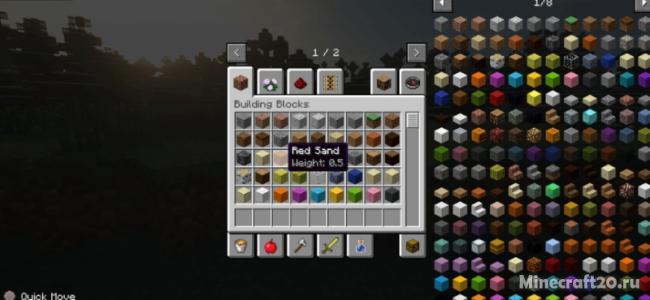



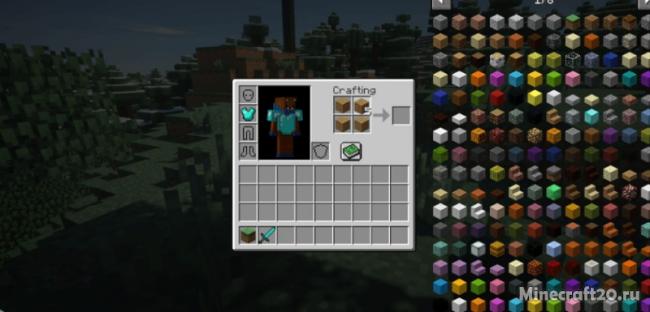
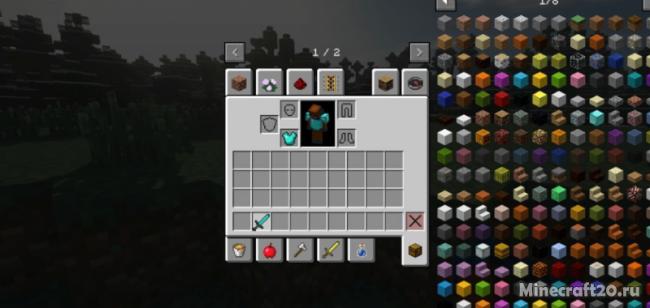
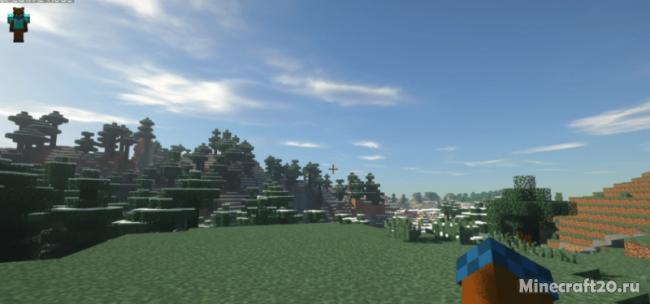

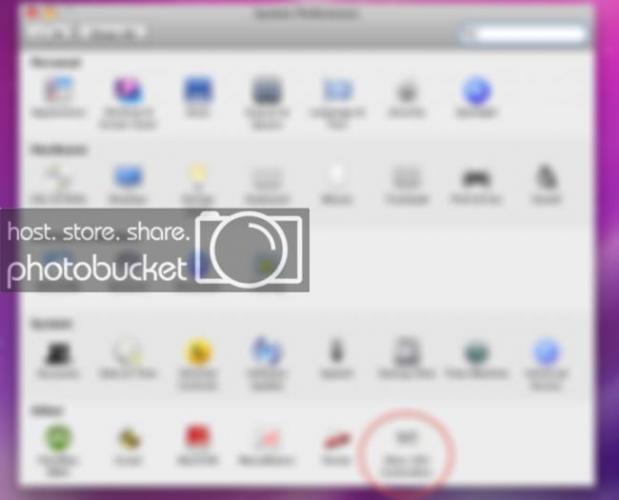 Ваш контроллер должен появиться вверху, под надписью «Устройство». Вы можете поиграться с чувствительностью джойстиков, и изменить ее. Но не стоит тут больше что-либо менять! [Скрин ниже]
Ваш контроллер должен появиться вверху, под надписью «Устройство». Вы можете поиграться с чувствительностью джойстиков, и изменить ее. Но не стоит тут больше что-либо менять! [Скрин ниже] 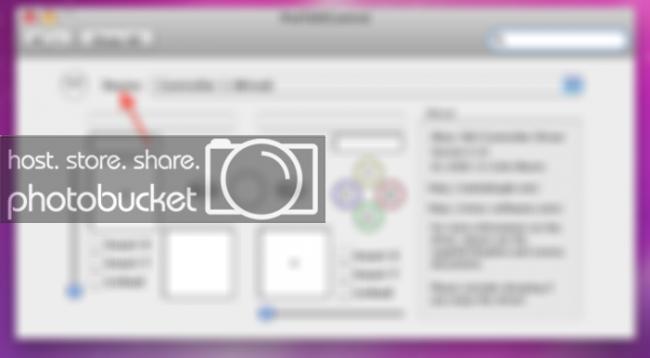 2. Далее нужно открыть ControllerMate (установите, если у вас его нет), и перейти к следующем шагу! [Скрин ниже]
2. Далее нужно открыть ControllerMate (установите, если у вас его нет), и перейти к следующем шагу! [Скрин ниже] 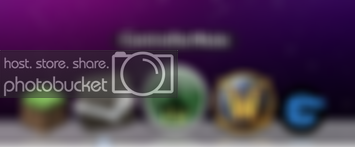 3. Вы увидите окно со всеми контроллерами (включая мышь и клавиатуру). Если же не видите, найдите с помощью Window>Palette Window>New Palette или команды Command E. Они становятся голубого цвета, когда идет сигнал от устройства (к примеру, когда вы его двиагаете) [Скрин ниже]
3. Вы увидите окно со всеми контроллерами (включая мышь и клавиатуру). Если же не видите, найдите с помощью Window>Palette Window>New Palette или команды Command E. Они становятся голубого цвета, когда идет сигнал от устройства (к примеру, когда вы его двиагаете) [Скрин ниже] 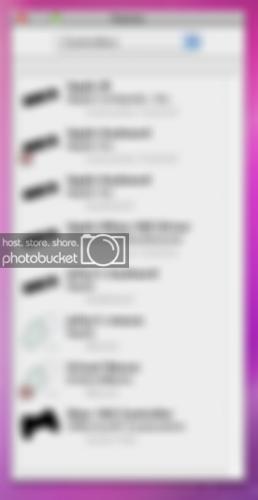 4. Нажмите на свой контроллер. В моем случае это “Xbox 360 Controller” [Скрин ниже]
4. Нажмите на свой контроллер. В моем случае это “Xbox 360 Controller” [Скрин ниже] 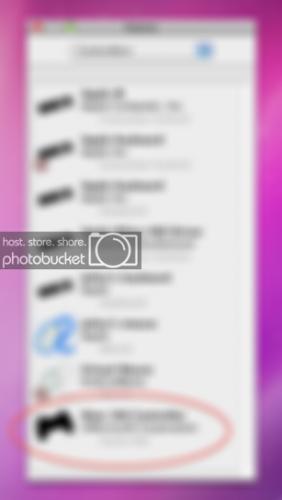 5. Вы увидите список всех кнопок на вашем контроллере. Я их все переименовал, чтобы было легче объяснять в следующих шагах! И в будущем я также буду это делать. Если нажать на кнопку, подвигайте джойстиком и т.д., он подсветится и вы узнаете что следует задать какой кнопке. К примеру «Кнопка А». [Скрин ниже]
5. Вы увидите список всех кнопок на вашем контроллере. Я их все переименовал, чтобы было легче объяснять в следующих шагах! И в будущем я также буду это делать. Если нажать на кнопку, подвигайте джойстиком и т.д., он подсветится и вы узнаете что следует задать какой кнопке. К примеру «Кнопка А». [Скрин ниже]  6. Теперь вы сможете сами запрограммировать контроллер, создав новую программу (голубая «G»), а также опуская и перемещая разные элементы в файле. Есть некоторые пособия для программирования ControllerMate, поэтому просто поищите их! 7. Но, не всем же по душе это делать, я прав? Поэтому установите подготовленный мной заранее программный файл, который вы скачали ранее и импортируйте его в ControllerMate (Функция импорта находится в File>Import).
6. Теперь вы сможете сами запрограммировать контроллер, создав новую программу (голубая «G»), а также опуская и перемещая разные элементы в файле. Есть некоторые пособия для программирования ControllerMate, поэтому просто поищите их! 7. Но, не всем же по душе это делать, я прав? Поэтому установите подготовленный мной заранее программный файл, который вы скачали ранее и импортируйте его в ControllerMate (Функция импорта находится в File>Import).  ОЧЕНЬ ВАЖНО! Убедитесь в том, что вы перетащили оба файла в ControllerMate: “Minecraft” и “Virtual Mouse”.
ОЧЕНЬ ВАЖНО! Убедитесь в том, что вы перетащили оба файла в ControllerMate: “Minecraft” и “Virtual Mouse”. 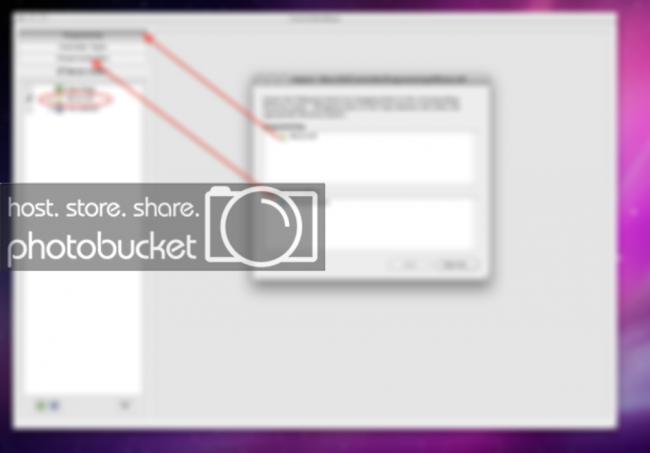 8. Если нажать на маленькую стрелку напротив программы “Minecraft”, можно также увидеть другие страницы программы. Но не стоит ничего менять в этих файлах!
8. Если нажать на маленькую стрелку напротив программы “Minecraft”, можно также увидеть другие страницы программы. Но не стоит ничего менять в этих файлах! 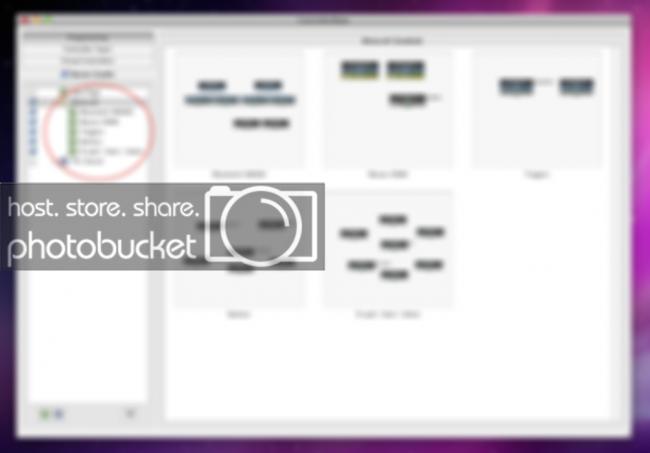 ОБРАЩАЕМ ВАШЕ ВНИМАНИЕ, на то, что программа “Minecraft” будет работать только при запущенном приложении Minecraft! Это означает, что контроллер можно использовать/программировать для игр [Рисунок ниже].
ОБРАЩАЕМ ВАШЕ ВНИМАНИЕ, на то, что программа “Minecraft” будет работать только при запущенном приложении Minecraft! Это означает, что контроллер можно использовать/программировать для игр [Рисунок ниже].  PC1. Установите драйвера с диска, который поставляется вместе с контроллером! После установки драйверов, откройте Пуск и введите «joy.cpl» и нажмите Enter. Выберите контроллер Xbox 360, а затем нажмите Properties. Теперь проверьте ваш контроллер нажатием кнопки или триггера. 2. Запустите «JoyToKey» и создайте новый конфигурационный файл игры и выставите значения для Minecraft. Инструкция для PC является неполной! В скором времени, она будет заполнена. Если кто знает, как играть на PC, прошу написать мне. 3. Возможно вам поможет этот сайт: ссылка! Спасибо за внимание! Перевод — artemjigsaw, дополнение — kirilloboev. Специально для Terracraft!
PC1. Установите драйвера с диска, который поставляется вместе с контроллером! После установки драйверов, откройте Пуск и введите «joy.cpl» и нажмите Enter. Выберите контроллер Xbox 360, а затем нажмите Properties. Теперь проверьте ваш контроллер нажатием кнопки или триггера. 2. Запустите «JoyToKey» и создайте новый конфигурационный файл игры и выставите значения для Minecraft. Инструкция для PC является неполной! В скором времени, она будет заполнена. Если кто знает, как играть на PC, прошу написать мне. 3. Возможно вам поможет этот сайт: ссылка! Спасибо за внимание! Перевод — artemjigsaw, дополнение — kirilloboev. Специально для Terracraft!